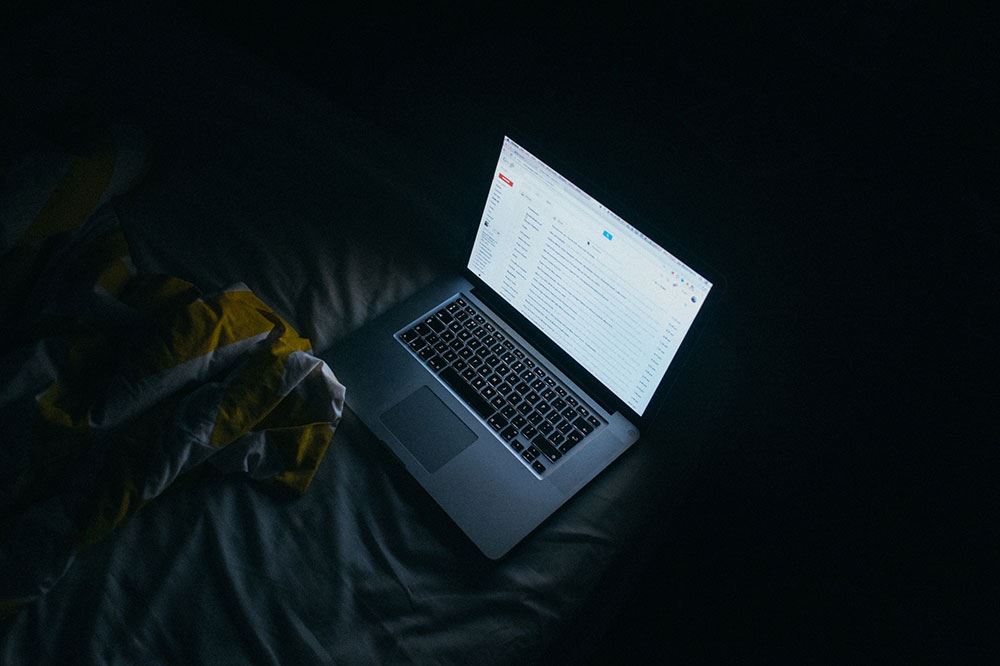
Если вы когда-нибудь слышали о Microsoft Excel (а вы, несомненно, слышали), то Google Sheets — это практически то же самое. Это приложение даже в определенной степени разделяет эстетику Excel и используется практически для тех же целей.
Содержание
Google Sheets, однако, является онлайн-приложением. Как таковое, оно позволяет одновременно работать над таблицами нескольким пользователям в режиме онлайн. Использование таких приложений для работы с электронными таблицами, как Google Sheets или Microsoft Excel, гораздо сложнее, чем может показаться. Здесь есть множество советов, хитростей и тонкостей.
Поиск
Поскольку Sheets — это приложение Google, вы можете найти его практически везде в Google. На самом деле, если вам нужно получить доступ к странице Sheets, которую кто-то отправил вам по электронной почте, вы можете сделать это через Gmail. Просто зайдите в Gmail, найдите название страницы Sheets и откройте ее. Вы также можете выполнить поиск «Google Sheets» в Gmail, чтобы получить доступ ко всем страницам Sheets, переданным вам по электронной почте.
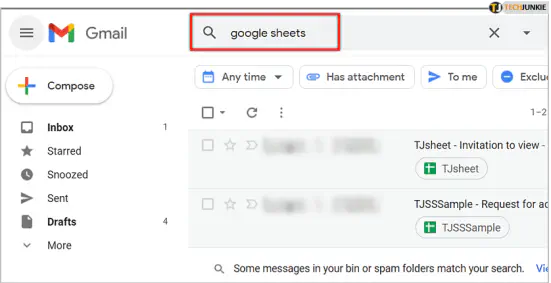
Однако в первую очередь Google Sheets можно найти в Google. Просто наберите в Google «Google Sheets» и перейдите по первой появившейся ссылке. Вы попадете на страницу Google, где представлены не только Google Sheets, но и Docs, Slides и Forms. Это и есть дом для Sheets. Чтобы начать пользоваться этим приложением, достаточно нажать Перейти к Google Sheets .
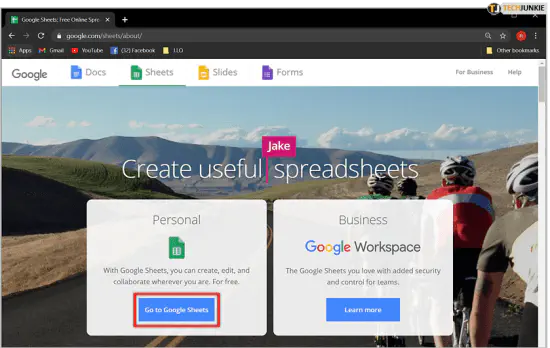
Вы также можете получить доступ к Google Sheets на вашем Google Диске. Здесь вы найдете все документы Sheets (в дополнение к Документам, Слайдам и Формам), которые вы создали или которые вам предоставили. Google Диск является центральным узлом для ваших «облачных» файлов Google.
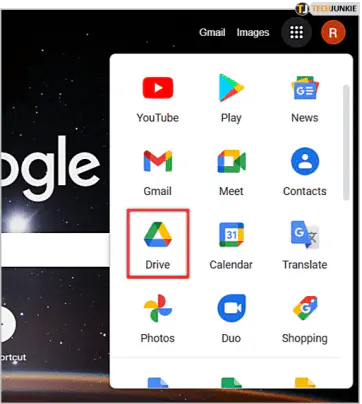
Чтобы создать новый файл Sheets через Google Диск, нажмите Новый чуть ниже логотипа Диска в левом верхнем углу страницы и наведите курсор на значок стрелки рядом с записью Google Sheets. Выберите, с чего вы хотите начать — с чистой страницы или с определенного шаблона.
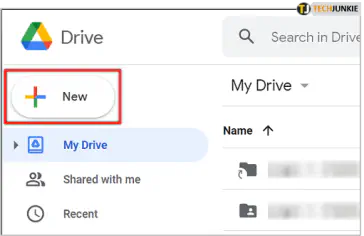
Термины электронных таблиц
Чтобы уметь правильно использовать Google Sheets, необходимо изучить все связанные с ними глобальные термины электронных таблиц. Это поможет вам ориентироваться не только в Sheets, но и в MS Excel.
Во-первых, ячейка — это основной элемент электронной таблицы. Это одна точка данных. Если их сложить вместе, они и составляют электронную таблицу.
Столбец и строка — это термины ориентации. Первый представляет собой вертикальную линию ячеек, а вторая — горизонтальную линию.
Диапазон — это количество ячеек, которое простирается через столбец, строку или обе ячейки.
Функция — это, пожалуй, самая важная функция в любом приложении для работы с электронными таблицами. Приложения электронных таблиц не используются для создания таблиц, они в основном служат для того, чтобы легко записывать важные данные и вычислять определенные результаты. Формула — это обозначение ячейки, строки, функции, столбца и диапазона. Она указывает приложению Sheets выполнить определенные вычисления
Рабочий лист — это определенная комбинация строк и столбцов, определяющая вашу электронную таблицу. Электронная таблица может состоять из нескольких листов. Электронная таблица — это целый документ со всеми рабочими листами.

Основы Google Sheets
Использование Google Sheets, Excel или любого другого приложения для работы с электронными таблицами не обязательно для новичков. Вы определенно не сможете овладеть Google Sheets в одночасье. Это опыт, приобретаемый месяцами и годами.
Кроме того, некоторые основы все же существуют, и вам необходимо ознакомиться с ними, прежде чем переходить к более сложным аспектам Google Sheets.
В первую очередь, вы можете извлечь максимальную пользу из Google Sheets, используя его на всех своих устройствах. Если у вас есть смартфон, вы можете загрузить приложение Google Sheets. Войдите в приложение под своей учетной записью Google и получите свободный доступ к любой из своих электронных таблиц из любого места.
Создание первого листа
Следуйте уже изложенным шагам по созданию первого файла Google Sheets. Если вы создали пустой файл, вы увидите экран, заполненный ячейками. Чтобы добавить данные в ячейку, просто выделите ее и начните вводить текст. Нет необходимости дважды щелкать мышью. На самом деле, вам даже не придется ее использовать, если вы будете придерживаться стрелок. Когда вы закончите вводить данные, нажмите Enter для перехода к ячейке в следующем ряду (ниже) или Tab для перехода вправо (оставаясь в том же ряду). Чтобы перейти к пользовательской ячейке, просто щелкните по ней мышью.
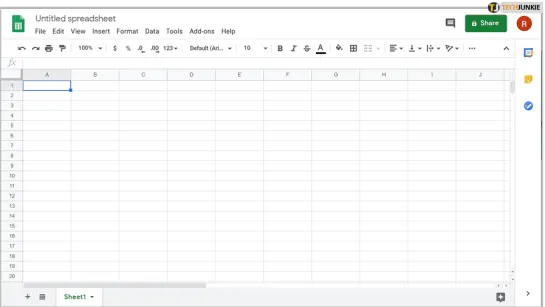
Теперь, конечно, вы можете просто скопировать и вставить данные в свою электронную таблицу. Это не требует особых пояснений. Однако вы можете захотеть скопировать набор данных из электронной таблицы, которая находится в PDF-файле. Копирование этой информации, скорее всего, приведет к вставке всего набора данных в одну ячейку. Чтобы избежать этого, при копировании данных придерживайтесь HTML-таблиц.
Вы также можете импортировать файл электронной таблицы с расширениями csv, xls, xlsx и многими другими. Для этого перейдите в Файл , затем Импорт , и, наконец, выберите Загрузить .
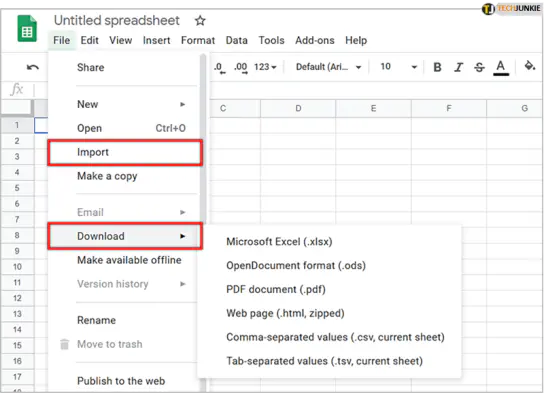
Еще одна классная функция, которую вы найдете очень полезной в Google Sheets, — это возможность экспорта электронных таблиц. Да, с помощью пары щелчков мыши вы можете создать автономный файл для своей электронной таблицы. Для этого перейдите в Файл , выберите Загрузить и выберите формат из списка. Чаще всего люди загружают файлы Google Sheets как файлы MS Excel.
Продвижение в Google Sheets
Повышение уровня владения Google Sheets и обучение тому, как делать вещи, которые действительно облегчат вашу жизнь с таблицами, — это то, что совершенствуется со временем. В Интернете можно найти множество полезных советов, но ничто не сравнится с практикой и экспериментами. Google Sheets — это великолепное приложение, которое разделяет все функции MS Excel и даже добавляет несколько новых.
А вы работаете в Google Sheets? Как вы думаете, насколько хорошо вы в них разбираетесь? Не стесняйтесь обсуждать ниже любые советы, приемы или вопросы.
YouTube видео: Как найти Google Таблицы в Gmail
Вопросы и ответы по теме: “Как найти Google Таблицы в Gmail”
Где находится Гугл таблицы?
На большинстве страниц Google в правом верхнем углу нажмите на значок Панели запуска приложений Таблицы.
Как зайти в гугл таблицы на телефоне?
Скачайте приложение. Найдите Google Таблицы в Play Маркете. Нажмите Установить. Приложение “Google Таблицы” появится на главном экране устройства.
Где находится Google Документы?
Откройте страницу docs.google.com на компьютере. В левом верхнем углу экрана под заголовком “Создать документ” выберите “Пустой файл” .
Почему нет доступа к гугл таблице?
Чтобы настроить публичный доступ к таблице Google:Нажмите Файл в верхнем левом углу. Нажмите Поделиться. Выберите Расширенные. Нажмите Изменить напротив Уровни доступа.
Как открыть доступ к таблице гугл?
- Выберите нужный файл.
- Выберите Настройки доступа или нажмите на значок “Открыть доступ к объекту” .
- В разделе “Общий доступ” нажмите на стрелку вниз .
- Выберите Все, у кого есть ссылка.
- Задайте уровень доступа, выбрав вариант Читатель, Комментатор или Редактор.
- Нажмите Копировать ссылку.
- Нажмите Готово.
Как добавить в гугл таблицы?
Таблицы1. Откройте документ или презентацию в браузере на компьютере. 2. Нажмите Вставка Таблица выберите количество строк и столбцов. Максимальный размер таблицы – 20 x 20 ячеек. 3. Таблица появится в документе.











